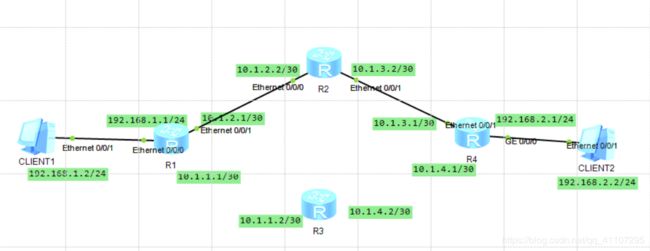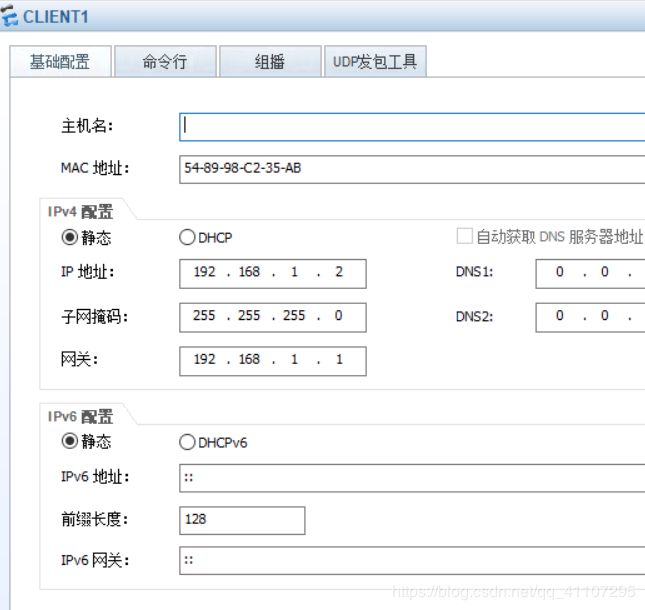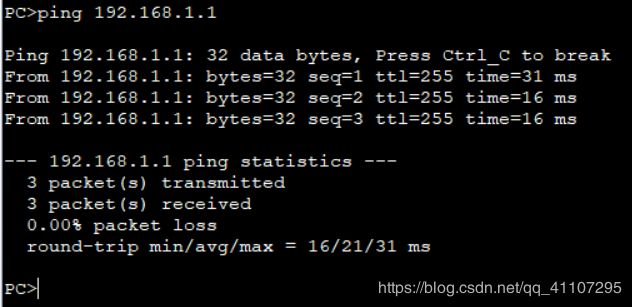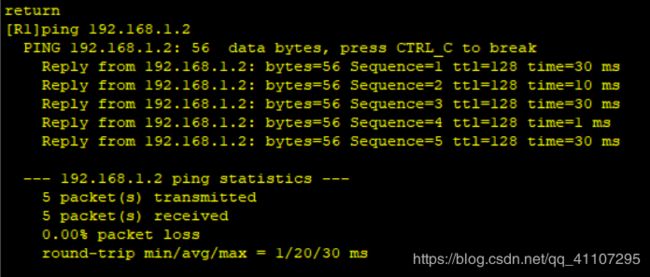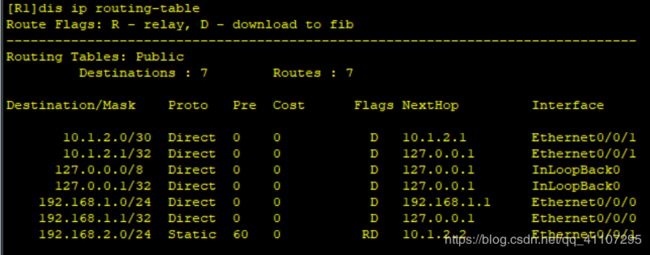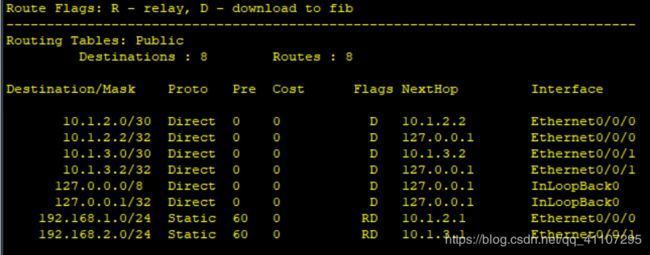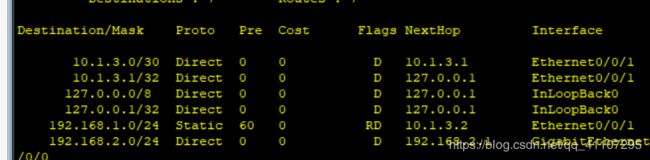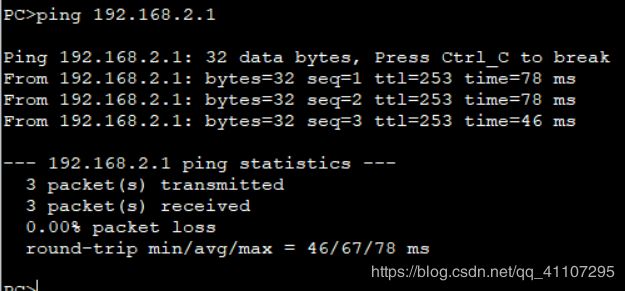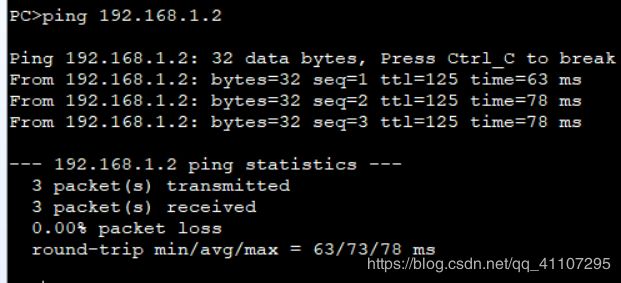eNSP配置静态路由
目标
配置目标:如下拓扑结构,从CLIENT1去pingCLIENT2,ping通
拓扑结构
为了更直观方便,,我先把下面线路去掉,如果一条路会配了我相信也会配另一条。
主机和路由配置
首先我们配置主机ip、子网掩码、网关,路由配置网关、子网掩码
主机1配置如上,主机2类似。
首先我们进入R1,配置R1的网关
sys
sysname R1
int e0/0/0 进入此节点
ip add 192.168.1.1 24(255.255.255.0) 配置网关
dis this 查看配置
然后R1路由再进入e0/0/1节点,方法如上,看这上面图,相关节点ip都标好了。
int e0/0/1
ip add 10.1.2.1 30
dis this 查看是否添加成功
R2 , R4都类似,方法同上,将相关节点的都配置好就行了,只给下R2的命令吧
sys
sysname R2
int e0/0/0 进入此节点
ip add 10.1.2.2
dis this 查看配置
quit 退出
int e0/0/1
ip add 10.1.3.2
所有配置好后,这时会发现各设备之间实现了两两互通,但是pc1和pc2却不能ping通,下面就需要配置静态路由来实现了。
静态路由配置
路由配置原则 :你要到达的网络号 + 网络号的子网掩码 + 下一跳的ip地址
什么意思呢?我们先看下
第一列就是网络号和子网掩码,是我们目标地址,第二列就是查看是否是静态路由,图中最后一个就是静态路由,其他位直连路由, 第六列就是下一跳地址,就是我们下一个通向的地址。
direct直接就反映了这是一条直连路由。
直连路由下一跳为自己接口地址
静态路由下一跳为对端设备地址
下面用图来看一下更直观。
我们现在想实现两台主机的通信,需要配置三台静态路由。
现在我们先从主机1往主机2进行配置。
配置静态路由的规则我们上面讲过了,需要知道目标地址,子网掩码,下一跳地址。
首先要知道信息发送,R1->R2->R4。
对R1来讲,目标地址是192.168.2.2,我们要发送信息到PC2。因此我们目标地址写为192.168.2.0,代表整个网段,0-255都可以,所以2也行。子网掩码24就不说了,下一跳地址要看我们通向第二个路由的节点,看的是第二个路由的节点,这样应该能理解了。
R1->R2的下一跳地址就是R2的节点10.1.2.2,这里理解所有应该都理解了。
sys 进入R1路由
ip route-static 192.168.2.0 24(网络位) 10.1.2.2
dis ip routing-table 查看路由表是否存在静态路由
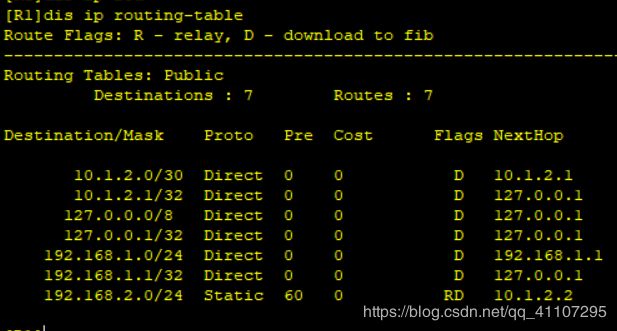
这里可以看到配置成功了已经。
同上,数据是向PC2发送的,所以我们的目标地址都为192.168.2.0
R2配置命令
sys 进入R2路由
ip route-static 192.168.2.0 24(网络位) 10.1.3.1
dis ip routing-table 查看路由表是否存在静态路由
反过来PC2往PC1发送数据时配置R4,这时我们的目标地址就变成192.168.1.0了
R4配置命令
sys 进入R4路由
ip route-static 192.168.1.0 24(网络位) 10.1.3.2
dis ip routing-table 查看路由表是否存在静态路由
R2配置命令
sys 进入R2路由
ip route-static 192.168.1.0 24(网络位) 10.1.2.1
dis ip routing-table 查看路由表是否存在静态路由
至此配置完毕,
查看PC1和PC2是否能互通。
主机1
以上仅为个人理解,反正配成了。